PUTTY는 원격으로 리눅스 쉘을 이용하는 ssh를 이용하는데 있어 가장 흔히 이용되는 프로그램이다. 강력한 성능에 실행파일 하나로 설치 안해도 되는 포터블 버전도 제공하기 때문에 정말 자주, 많이 이용되는 프로그램이다. 하지만 기본 설정대로 이용시에 약간의 불편함이 있어 그를 해결하기 위해 내가 사용하는 설정을 공개한다.
1. 버퍼크기.
라인 버퍼는 커맨드를 실행했을 때 화면상에 보여지는 줄의 수를 말한다. 만약 라인 버퍼가 작다면, 여러줄 출력되는 명령어 실행시에 화면을 스크롤해서 보면 일정 부분이 짤려 보이게 된다. 기본 설정에서는 200줄로 한정돼 있으므로 200줄 이상 화면에 출력된다면, 실행 도중에 프린트 되는 내용의 일부가 짤리고 최종 200줄만 볼 수 있는 것이다. 그래서 나는 1만줄 정도로 쓰고 있다.
PUTTY 설정 화면에서 Window를 선택하면 오른편에 lines of scrollback 항목이 있다. 거기에 200을 바꿔주면 된다.
2. 폰트 설정.
쉘을 쓰다보면 쉽게 혼동되는 글자들이 있다. 예를 들어, 소문자 엘, 대문자 아이, 숫자 일 같은 것이나, 숫자 영, 대문자 오 같은 것이 있다. 이런 부분을 해결하기 위해서 프로그래머를 위한 폰트에 대한 많은 문서들이 인터넷에 있다.
PUTTY 설정 화면에서 Window > Appearance로 들어가면 폰트 설정하는 화면이 있다.
여기서 Change를 클릭해서 새로 열리는 창에서 폰트를 원하는 대로 바꿔주면 된다. 그리고, ClearType을 체크해주면 보다 선명한 폰트를 볼 수 있고, Gap between text and window edge를 3으로 주게 되면, PUTTY 창 프레임에 바로 붙어 보이던 글자들이 약간의 간격을 주게 되어 보다 읽기 쉽게 된다.
3. 문자 인코딩.
영어만 이용하는 경우에는 문제가 없으나 간혹 한글 같은 다른 문자를 이용하게 되면 문자가 깨지는 경우가 발생한다. 그런 경우를 막기 위해서는 인코딩을 바꿔줘야 한다.
Window > Translation으로 들어가면 오른편에 Character set translation 부분에서 인코딩을 UTF-8으로 바꿔주면 된다.
4. 화면 복사와 붙이기 방식.
PUTTY에서 출력되는 부분을 마우스를 이용해 복사하거나 붙여넣는 방식을 바꿔준다. 윈도우가 편한 사용자는 윈도우 스타일대로 드래그와 오른쪽 버튼으로 설정 메뉴를 불러올 수도 있고, 리눅스가 편한 사용자는 리눅스 터미널처럼 드래그하면 복사가 되고 가운데 버튼이 붙여넣기가 된다.
Window > Selection에서 Action of mouse use에서 윈도우나 xterm 등으로 설정 가능하다.
5. 색깔 설정.
가장 중요한 것이다. 내가 설정을 바꾸는 가장 큰 이유 중에 하나다. 파란색이 너무 어두워서 검은 배경화면과 잘 구별이 되지 않아 눈이 많이 피로해진다. 그래서 파란색을 조금 밝게 바꿔준다. 여기서 선택하는 색은 마음대로 바꿔도 무관하다.
Window > Colours에서 Select a colour to adjust 부분에서 ANSI blue와 ANSI blue bold 색을 바꿔준다.
6. 설정 저장.
이 모든 설정을 저장해야 나중에도 사용 가능하다.
Session에서 오른쪽에 Default Settings에 저장을 해주면 된다.
1. 버퍼크기.
라인 버퍼는 커맨드를 실행했을 때 화면상에 보여지는 줄의 수를 말한다. 만약 라인 버퍼가 작다면, 여러줄 출력되는 명령어 실행시에 화면을 스크롤해서 보면 일정 부분이 짤려 보이게 된다. 기본 설정에서는 200줄로 한정돼 있으므로 200줄 이상 화면에 출력된다면, 실행 도중에 프린트 되는 내용의 일부가 짤리고 최종 200줄만 볼 수 있는 것이다. 그래서 나는 1만줄 정도로 쓰고 있다.
PUTTY 설정 화면에서 Window를 선택하면 오른편에 lines of scrollback 항목이 있다. 거기에 200을 바꿔주면 된다.
2. 폰트 설정.
쉘을 쓰다보면 쉽게 혼동되는 글자들이 있다. 예를 들어, 소문자 엘, 대문자 아이, 숫자 일 같은 것이나, 숫자 영, 대문자 오 같은 것이 있다. 이런 부분을 해결하기 위해서 프로그래머를 위한 폰트에 대한 많은 문서들이 인터넷에 있다.
PUTTY 설정 화면에서 Window > Appearance로 들어가면 폰트 설정하는 화면이 있다.
여기서 Change를 클릭해서 새로 열리는 창에서 폰트를 원하는 대로 바꿔주면 된다. 그리고, ClearType을 체크해주면 보다 선명한 폰트를 볼 수 있고, Gap between text and window edge를 3으로 주게 되면, PUTTY 창 프레임에 바로 붙어 보이던 글자들이 약간의 간격을 주게 되어 보다 읽기 쉽게 된다.
3. 문자 인코딩.
영어만 이용하는 경우에는 문제가 없으나 간혹 한글 같은 다른 문자를 이용하게 되면 문자가 깨지는 경우가 발생한다. 그런 경우를 막기 위해서는 인코딩을 바꿔줘야 한다.
Window > Translation으로 들어가면 오른편에 Character set translation 부분에서 인코딩을 UTF-8으로 바꿔주면 된다.
4. 화면 복사와 붙이기 방식.
PUTTY에서 출력되는 부분을 마우스를 이용해 복사하거나 붙여넣는 방식을 바꿔준다. 윈도우가 편한 사용자는 윈도우 스타일대로 드래그와 오른쪽 버튼으로 설정 메뉴를 불러올 수도 있고, 리눅스가 편한 사용자는 리눅스 터미널처럼 드래그하면 복사가 되고 가운데 버튼이 붙여넣기가 된다.
Window > Selection에서 Action of mouse use에서 윈도우나 xterm 등으로 설정 가능하다.
5. 색깔 설정.
가장 중요한 것이다. 내가 설정을 바꾸는 가장 큰 이유 중에 하나다. 파란색이 너무 어두워서 검은 배경화면과 잘 구별이 되지 않아 눈이 많이 피로해진다. 그래서 파란색을 조금 밝게 바꿔준다. 여기서 선택하는 색은 마음대로 바꿔도 무관하다.
Window > Colours에서 Select a colour to adjust 부분에서 ANSI blue와 ANSI blue bold 색을 바꿔준다.
6. 설정 저장.
이 모든 설정을 저장해야 나중에도 사용 가능하다.
Session에서 오른쪽에 Default Settings에 저장을 해주면 된다.










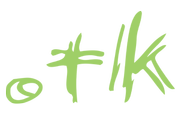

댓글